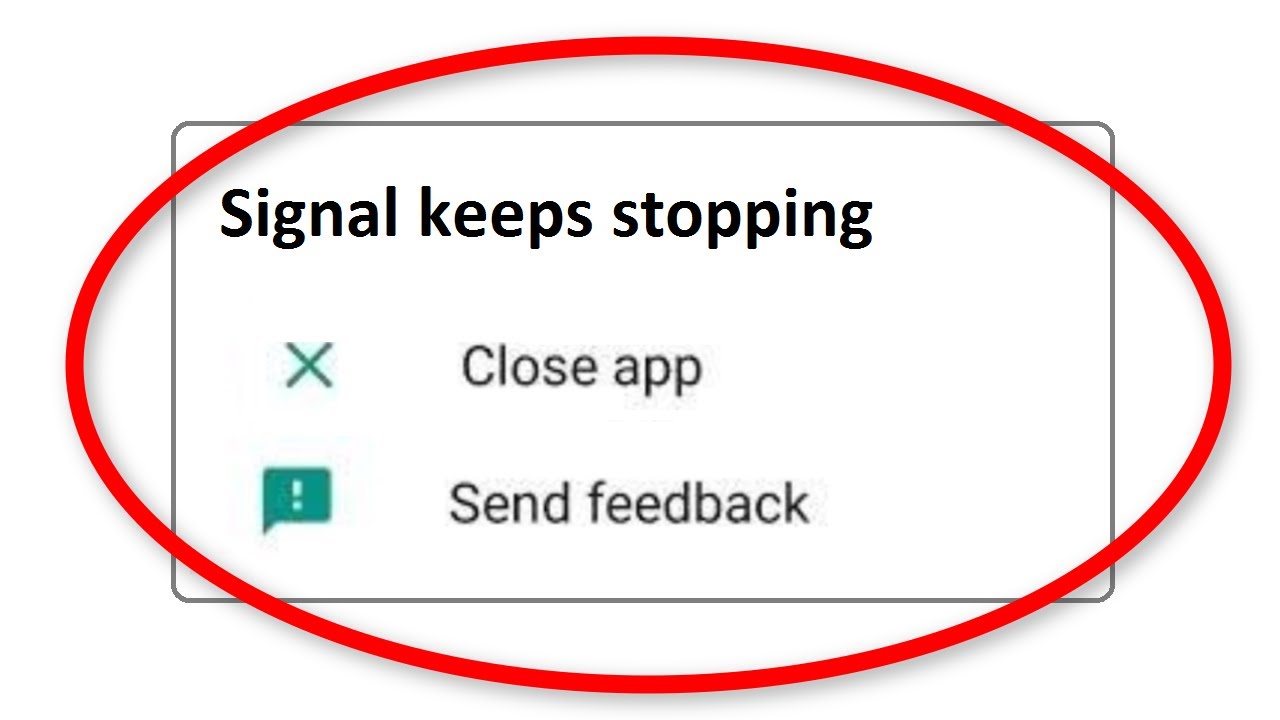
Você encontrou o aplicativo Signal que continua travando em telefones Android ? Bem, muitos usuários relataram recentemente que encontraram o aplicativo Signal não respondendo a erros em seus dispositivos Android. Esse tipo de erro ocorre durante a execução ou quando os usuários o abrem.
Todos sabemos que o aplicativo Signal é uma das plataformas de mensagens privadas semelhantes ao WhatsApp e Messenger. Neste aplicativo, não há necessidade de se preocupar com qualquer tipo de perda de dados, pois é totalmente seguro e protegido.
Mas, ao contrário de outros aplicativos, às vezes também não funciona e exibe um erro. Portanto, para se livrar do problema, sugere-se passar por este blog. Aqui, vou orientá-lo sobre as melhores maneiras de corrigir o aplicativo Signal que continua travando no telefone Android.
Como corrigir o aplicativo Signal que continua travando no Android 12/11?
Agora, vamos percorrer o guia completo para corrigir o aplicativo Signal travando o Android. Se você está lutando com esse tipo de problema, é hora de verificar a lista completa de soluções.
Correção 1: reinicie seu telefone Android
A solução mais simples para todos os problemas de travamento de aplicativos é reiniciar o dispositivo. Ele tem a capacidade de corrigir qualquer tipo de erro que ocorra devido a bugs ou falhas.
Portanto, faça uma nova reinicialização do seu dispositivo seguindo as etapas fornecidas:
- Pressione e segure o botão Power e escolha a opção Reiniciar que aparece na tela
- Depois que o dispositivo estiver completamente desligado, pressione novamente o botão Liga / Desliga até que ele seja ligado.

Agora verifique se o aplicativo Signal está funcionando corretamente ou não. Se não, então vá para a próxima etapa.
Correção 2: Limpe o cache do aplicativo Signal
Seja qual for o aplicativo que usamos em nossos telefones, armazena arquivos de cache e pode ser corrompido. Isso impede que o aplicativo Signal pare de funcionar. Portanto, você precisa limpá-los para poder usar seu aplicativo corretamente.
Observação: limpar o cache não excluirá os dados do seu aplicativo no seu dispositivo Android.
Siga as etapas abaixo para limpar o cache do seu aplicativo Signal-
- Abra as Configurações no seu dispositivo
- Clique em Aplicativos
- Encontre o Signal App e clique nele
- Agora escolha o armazenamento
- Clique na opção Limpar Cache
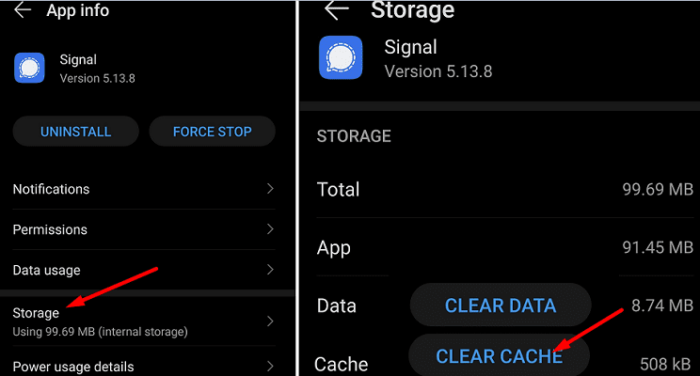
Correção 3: atualize o aplicativo Signal
Às vezes, seu aplicativo não está funcionando corretamente devido a algumas falhas ou problemas de bugs relatados pelo usuário em seus dispositivos. Portanto, os desenvolvedores de aplicativos corrigem esses tipos de bugs em seus aplicativos. Você só precisa atualizá-lo para a versão mais recente para evitar falhas no aplicativo.
Verifique as atualizações da seguinte maneira-
- Abra a Google Play Store no seu telefone
- Clique no menu do perfil
- Agora, toque em Gerenciar aplicativos e dispositivos
- Encontre o Signal App nos aplicativos instalados e a opção Update, se disponível.
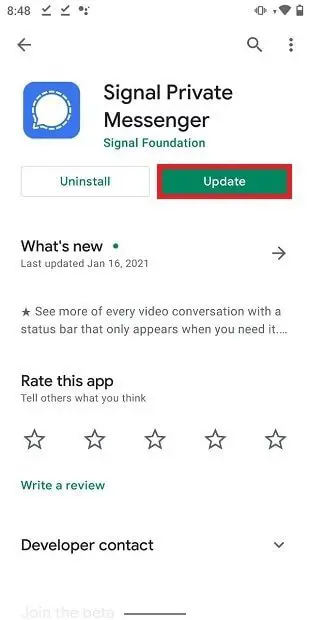
Uma vez feito, verifique se o erro do aplicativo Signal foi resolvido ou não.
Correção 4: desinstale/reinstale o aplicativo Signal
Se nenhuma atualização estiver disponível na Google Play Store ou a atualização não resolver seu aplicativo Signal continuar travando no problema do Android, você precisará desinstalar e reinstalar o aplicativo Signal.
Veja como você pode reinstalar seu aplicativo Signal:
- Pressione e segure o aplicativo Signal na tela do seu dispositivo, então as opções Desinstalar e Cancelar aparecerão na tela. Agora selecione a opção Desinstalar e clique nela
- Depois disso, vá para o Google Play Store e pesquise Signal App na barra de pesquisa
- Agora clique no botão Instalar e conclua o processo.
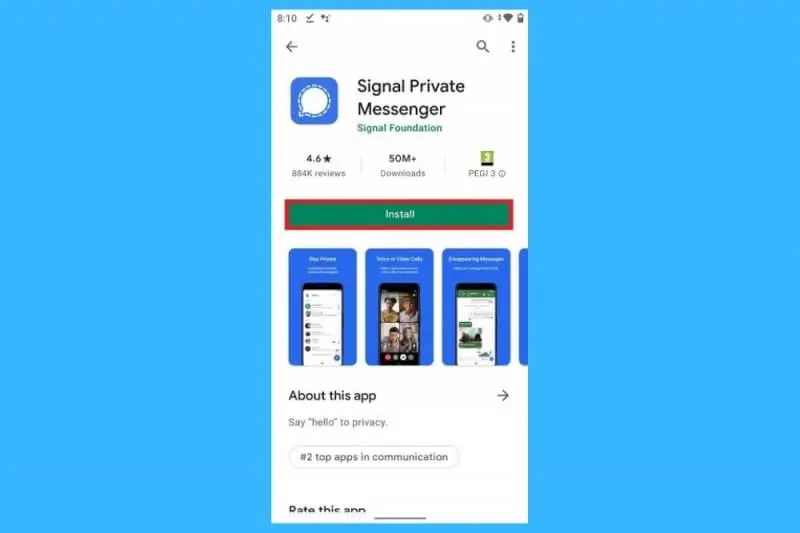
Depois de fazer esse processo, verifique se o aplicativo Signal continua travando no erro do Android 12 foi corrigido ou não.
Correção 5: verifique o armazenamento interno do seu dispositivo
Se o seu dispositivo estiver ficando sem armazenamento, pode ser o motivo pelo qual o aplicativo Signal parou de funcionar no Android. Você precisa de algum espaço de armazenamento para executar aplicativos sem problemas no seu dispositivo. Portanto, verifique se o armazenamento do seu dispositivo não está cheio. Se o armazenamento interno estiver cheio, desinstale os aplicativos que você não precisa mais.
Correção 6: atualize seu sistema Android
Se as correções mencionadas acima não resolveram o problema de travamento do aplicativo Signal, pode ser porque o sistema do seu dispositivo não está atualizado. Portanto, você só precisa verificar se o seu telefone precisa de uma atualização do sistema operacional.
Siga estas etapas para evitar tais erros em seu dispositivo-
- Primeiro, abra Configurações no seu telefone
- Agora, toque em Sobre o telefone
- Vá para a opção System Update e clique em Check for update
- Por fim, atualize seu sistema e reinicie seu dispositivo para concluir a ação.
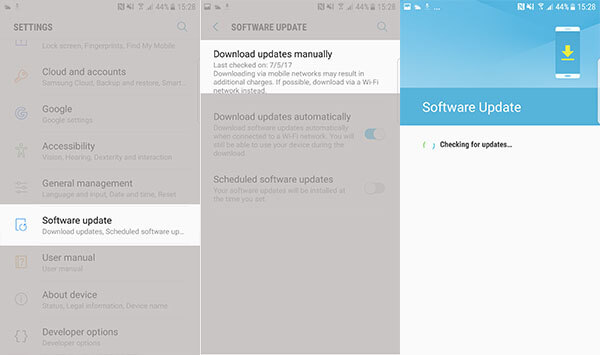
Correção 7: verifique a conexão com a Internet
Se o seu dispositivo não tiver uma boa conexão com a Internet, você também poderá enfrentar esse tipo de problema. Portanto, é sempre recomendável ter uma forte conexão com a Internet ao seu redor ou no seu dispositivo. Seu aplicativo não funcionará corretamente com uma conexão de internet ruim.
Portanto, você deve verificar se o seu dispositivo está obtendo uma conexão forte com a Internet para evitar esses erros.
Correção 8: Remova a partição de cache
Se o problema persistir, você também poderá corrigi-lo limpando a partição de cache no seu dispositivo Android.
Aqui está como você pode limpar a partição de cache no seu dispositivo Android.
- Primeiro, desligue seu dispositivo.
- Agora pressione e segure os botões Home, Volume Up e Power juntos.
- Depois que o logotipo aparecer na tela, solte o botão Liga / Desliga, mas não libera Home e Volume Up
- Solte os dois botões depois que o logotipo do Android aparecer na tela.
- Agora você precisa selecionar a opção Wipe cache partition pressionando Volume Up e Down
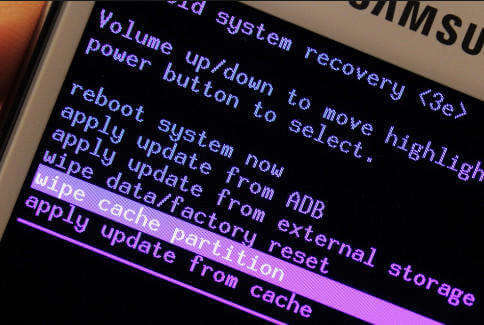
- Pressione o botão Power e selecione YES, quando ele aparecer na tela do dispositivo.
- Agora, espere até que o processo seja concluído. Depois disso, selecione Reiniciar sistema agora pressionando longamente o Power
Correção 9: faça a redefinição de fábrica do seu dispositivo
Depois de seguir todas as correções acima, se o problema ainda não tiver sido resolvido, uma redefinição de fábrica pode ajudá-lo a corrigir o problema de falha do aplicativo Signal. Este é o último método que pode ajudá-lo a se livrar do problema com facilidade.
Mas antes de realizar uma redefinição de fábrica, faça um backup dos seus dados, pois isso apagará todos os seus dados do seu dispositivo.
Agora siga estas etapas para fazer uma redefinição de fábrica:
- Primeiro, abra Configurações no seu telefone
- Agora, vá para Sistema
- Em seguida, selecione a opção Redefinir
- Em seguida, clique na opção Factory Reset
- Por fim, escolha Redefinir telefone

Depois de fazer uma redefinição de fábrica, verifique se o erro do Android com falha do aplicativo Signal foi resolvido.
Correção 10: Melhor maneira de corrigir o travamento do aplicativo Signal no Android sem perda de dados
Se o problema persistir e você estiver procurando por uma solução automática, deve procurar a ferramenta de Reparação Android. Esta solução avançada permite que os usuários corrijam Infelizmente o Signal interrompeu os erros em telefones Android. Funciona em qualquer situação crítica para resolver o erro com um clique.
A ferramenta corrige todos os tipos de erros, exceto o aplicativo Signal, como o WhatsApp parou, o Instagram parou, o Android ficou preso no loop de inicialização, o Snapchat parou, as configurações pararam e muito mais.
Portanto, sempre que seu telefone exibir qualquer tipo de erro, basta baixar e instalar a ferramenta de Reparação Android para corrigir o problema.
Percorra seu guia do usuário completo para saber como usar o software.
Android Reparação - 1 clique Reparação Ferramenta para Android
Corrija facilmente qualquer tipo de problema ou erro no Android com a ferramenta de reparo de 1 clique. Corrige qualquer erro do Android sem complicações:
- Capacidade de corrigir vários problemas ou erros do sistema Android, como tela preta da morte, aplicativos que continuam travando, travados no loop de inicialização, etc.
- Ajuda a fazer o sistema Android voltar ao normal, sem qualquer habilidade necessária
- Tem a maior taxa de sucesso para corrigir qualquer tipo de erro do Android

Conclusão
Este blog discutiu várias soluções melhores e principais para corrigir o aplicativo Signal que continua travando no telefone Android. O aplicativo pode parar de funcionar devido a vários motivos, mas existem maneiras de se livrar do problema. Siga todos os métodos sugeridos e verifique qual deles funciona para você.
Além disso, se você estiver procurando por uma solução avançada, use a ferramenta de Reparação Android. Ele resolverá o problema do aplicativo Signal que continua travando com um clique.

Kim Keogh is a technical and creative blogger and an SEO Expert. She loves to write blogs and troubleshoot several issues or errors on Android and iPhone. She loves to help others by giving better solutions to deal with data recovery problems and other issues.

